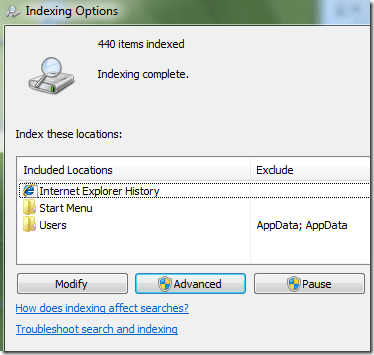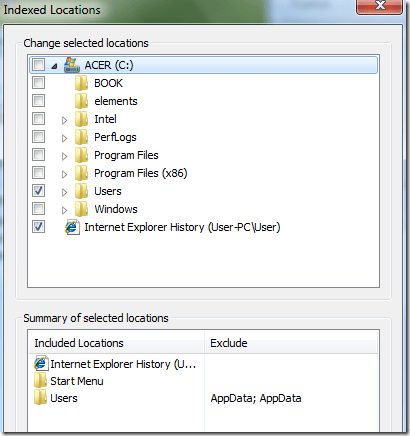Funcția de căutare încorporată din Windows 7/8/10 este semnificativ mai bună decât opțiunile de căutare oribile din Windows Vista și XP. În loc să instalați un program de la o terță parte pentru a căuta fișiere pe fișierele interne ale computerului dvs., puteți să o faceți cu ușurință din Windows 7/8/10.
De exemplu, să presupunem că sunteți programator sau web developer și doriți să vă puteți căuta fișierele de cod precum .aspx, .html, .java, .php, etc. Cu Windows 7, puteți configura indexatorul de căutare pentru a indexa nu numai fișierul pe care îl doriți, ci de asemenea, pentru a indexa conținutul fișierelor.
În mod implicit, Indexerul de căutare din Windows 7/8/10 indexează locațiile cele mai comune în care fișierele dvs. ar fi stocate, adică toate bibliotecile, totul în dosarul User și e-mail. Dacă acest lucru nu este suficient, puteți adăuga sau șterge ușor locațiile indexului.
Cu toate acestea, pentru a fi clare, există câteva programe de terță parte care vă permit să faceți căutări mai rapide și mai avansate ale fișierelor text
Configurați opțiunile de indexare în Windows
Asta înseamnă că puteți spune Windows 7/8/10 să indexeze și să returneze rezultatele din fișiere și folder pe unități de rețea sau pe hard-uri externe unități. Pentru a începe, faceți clic pe Start, apoi tastați căutațiîn caseta de căutare.
Va apărea dialogul Opțiuni de indexare. În Windows 10, faceți clic pe Modificați modul în care căutările Windows. În partea de sus, veți vedea numărul total de articole care au fost indexate în prezent pe computer. Mai jos veți vedea o listă cu toate locațiile care au fost incluse pentru indexare.
Pentru a adăuga o nouă locație la index, faceți clic pe butonul Modificați. Orice unitate de rețea sau unitate hard disk externă va apărea în lista locațiilor posibile. Puteți verifica orice unitate sau folder pe care doriți să îl includeți în index.
În funcție de câte fișiere și foldere într- locație, ar putea dura ceva timp ca indexatorul de căutare să indice totul. Dacă ați observat că anumite fișiere nu sunt indexate de către indexatorul de căutare, chiar dacă acestea sunt incluse în locațiile de căutare, este posibil să fie necesar să adăugați tipul de fișier.
Puteți face acest lucru făcând clic pe butonul Buton avansatde pe ecranul principal Opțiuni de indexare. Apoi dați clic pe fila Tipuri de fișiere.
Dacă extensia de fișier nu este în listă, adăugați-o în partea de jos. Apoi selectați-l și alegeți dacă doriți să indexați doar proprietățile sau proprietățile și conținutul fișierelor. Dacă știți că fișierul conține numai text, asigurați-vă că ați selectat al doilea buton radio.
De asemenea, puteți să faceți clic pe Setările indexuluipentru a modifica unele setări pentru indexatorul de căutare.
Aici puteți alege să indexați fișierele criptate și alte opțiuni, cum ar fi tratarea cuvintelor similare cu diacriticele ca și cuvinte diferite. Dacă aveți probleme cu căutarea Windows sau ceva a devenit corupt, puteți reconstrui indexul făcând clic pe butonul Rebuild.
În sfârșit, puteți muta complet indexul de căutare pe un alt disc sau o partiție. Dacă aveți o unitate hard disk mai rapidă pe care sistemul de operare nu funcționează, ar fi o idee bună să o mutați astfel încât să funcționeze mai repede. Similar cu modul în care mutarea fișierului de paginare pe un alt disc va face ca lucrurile să ruleze mai repede.
În general, noile caracteristici de căutare din Windows 7/8/10 sunt mult îmbunătățite și vă permit să personalizați majoritatea opțiunilor de căutare. Bucurați-vă!